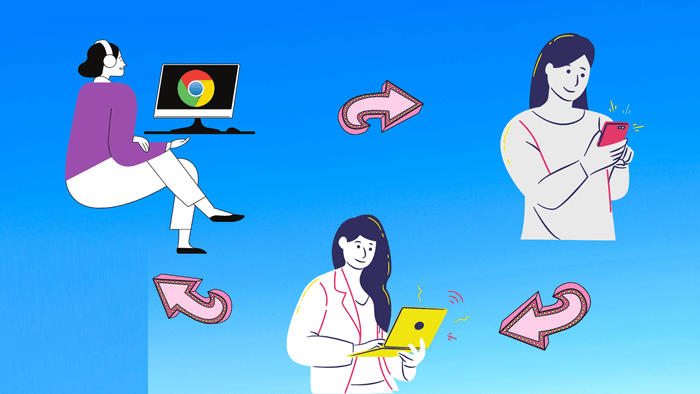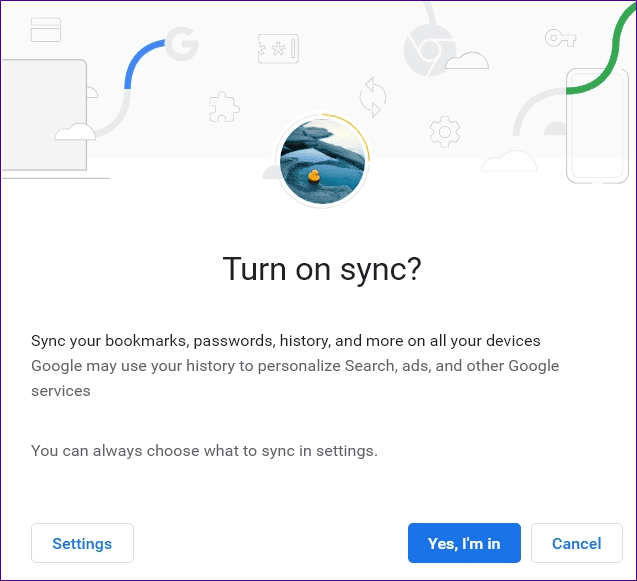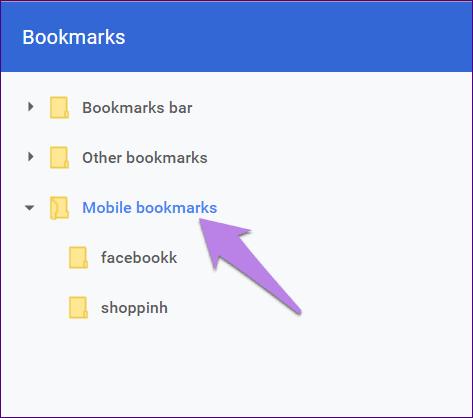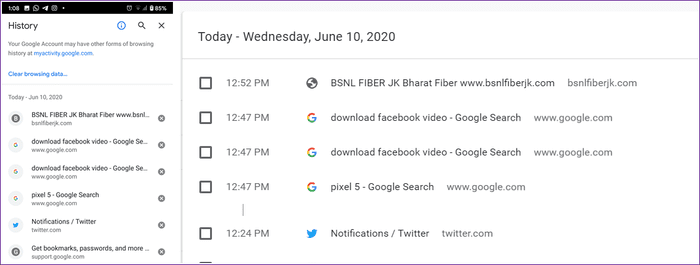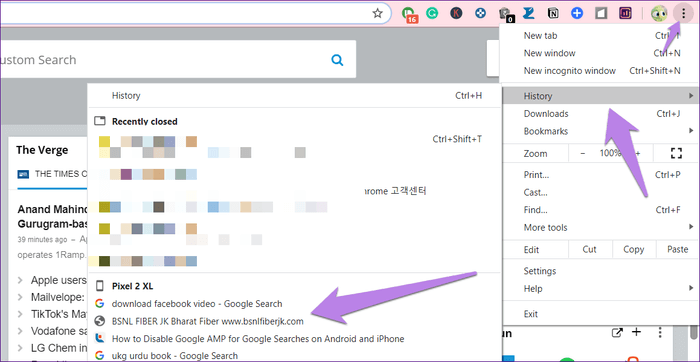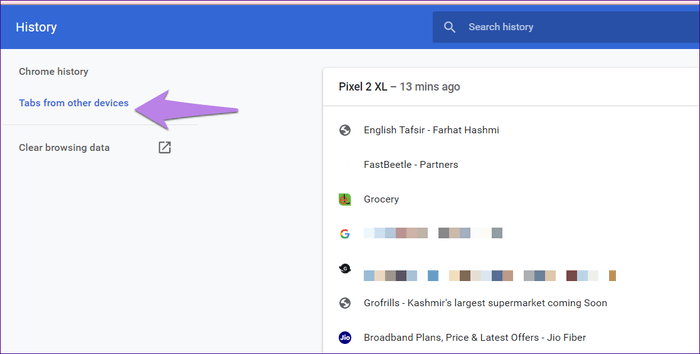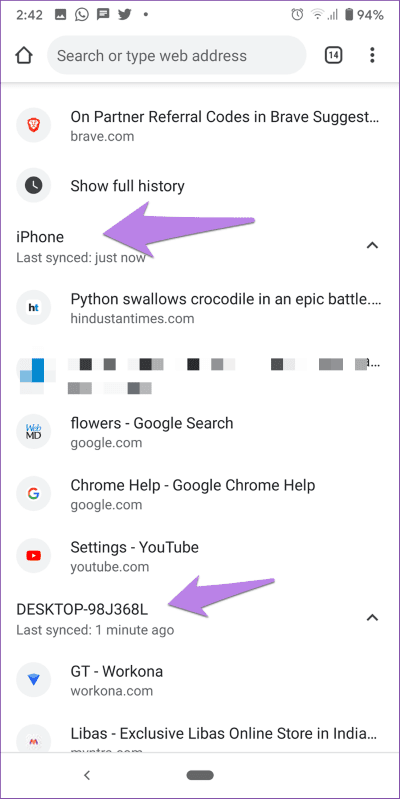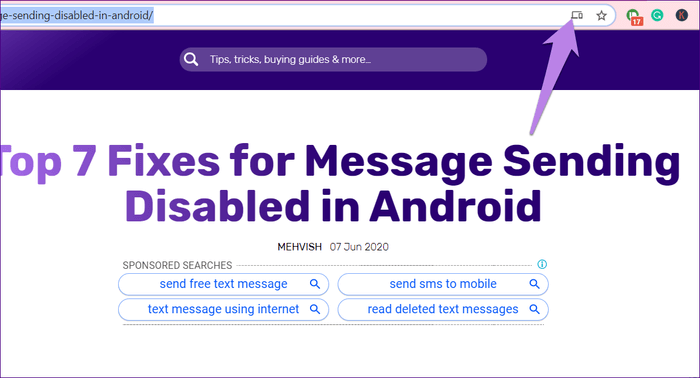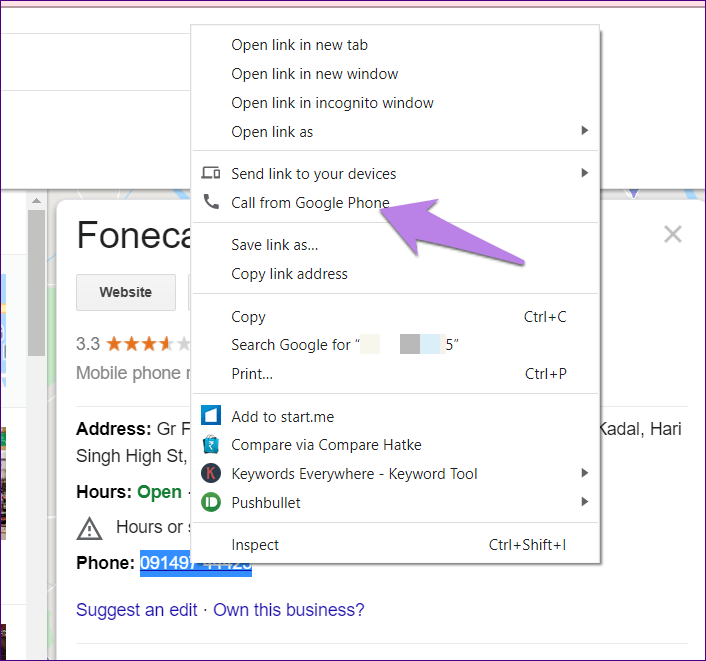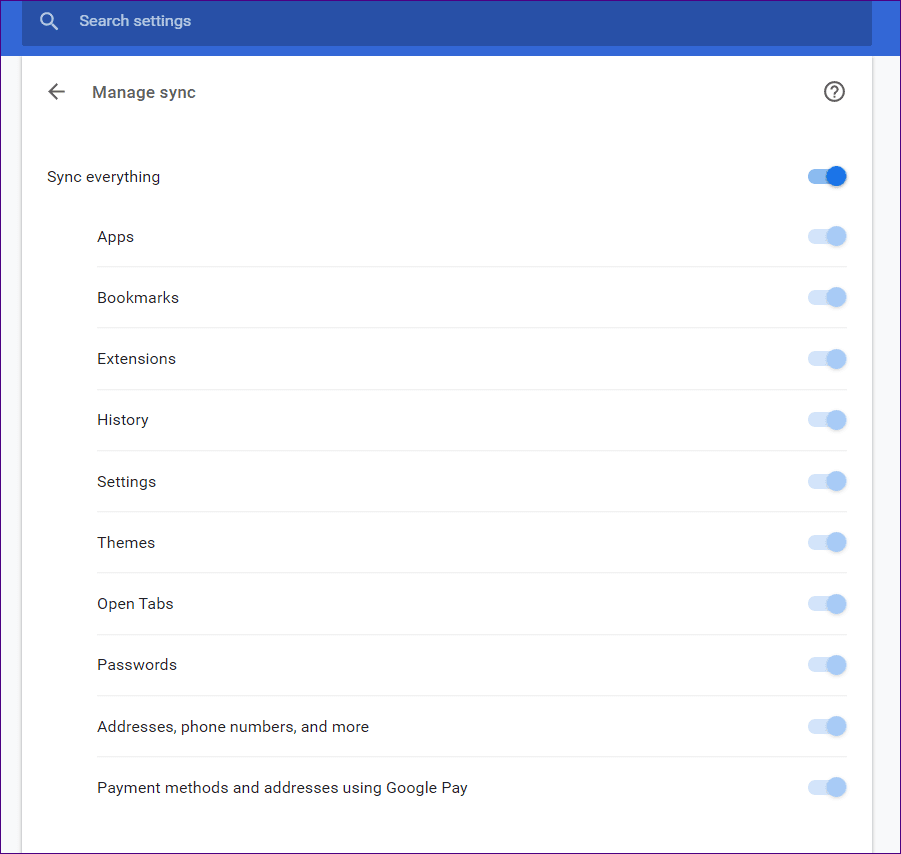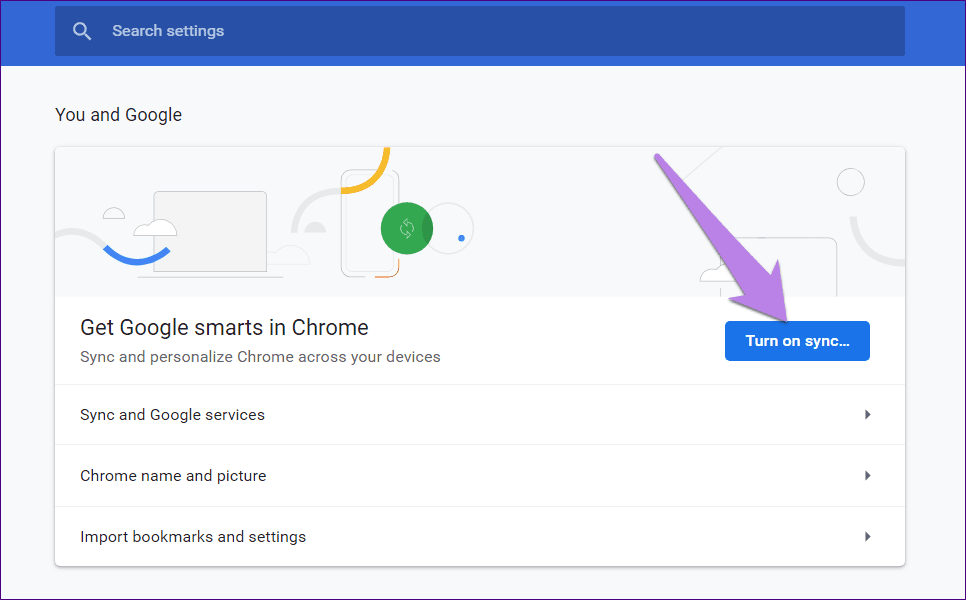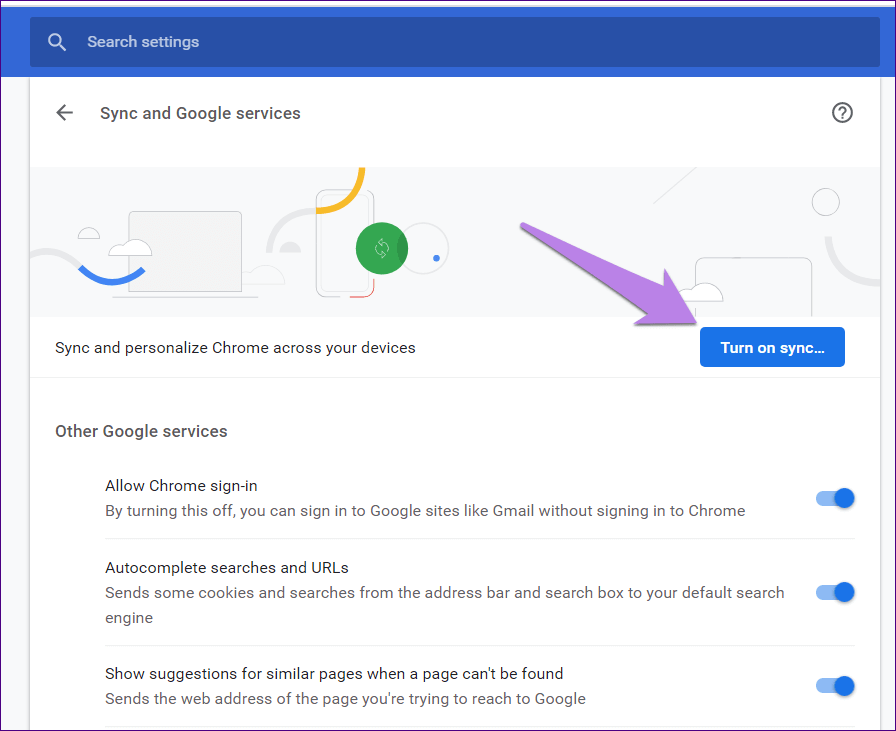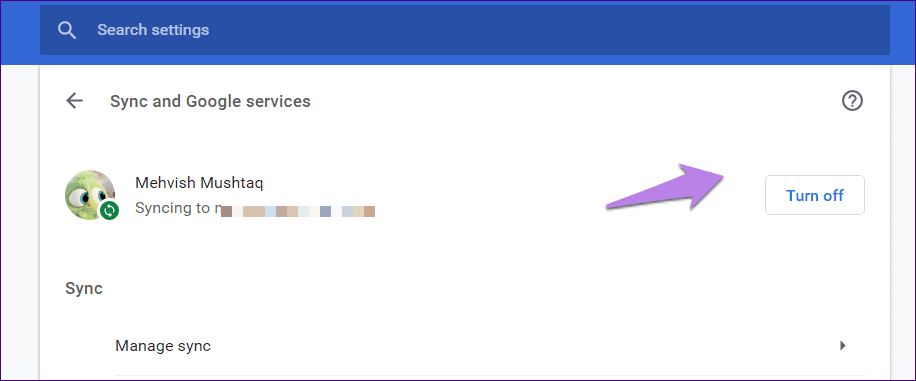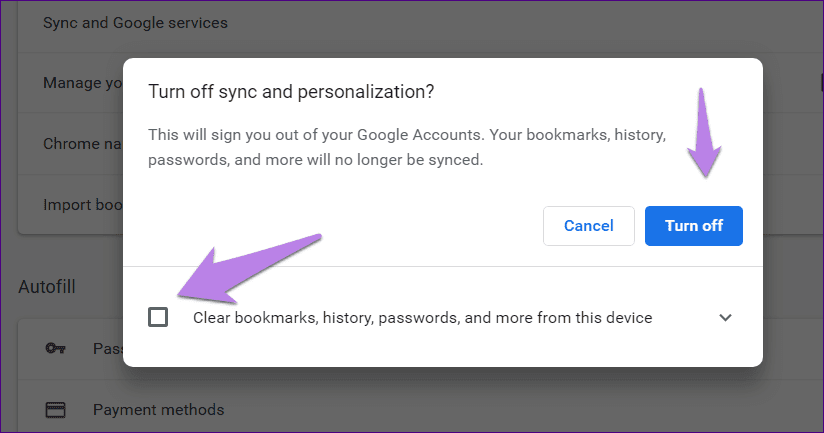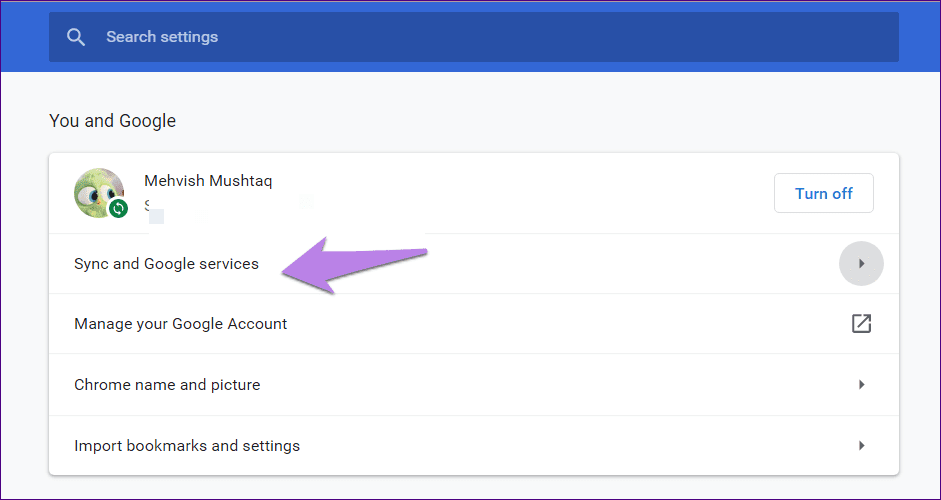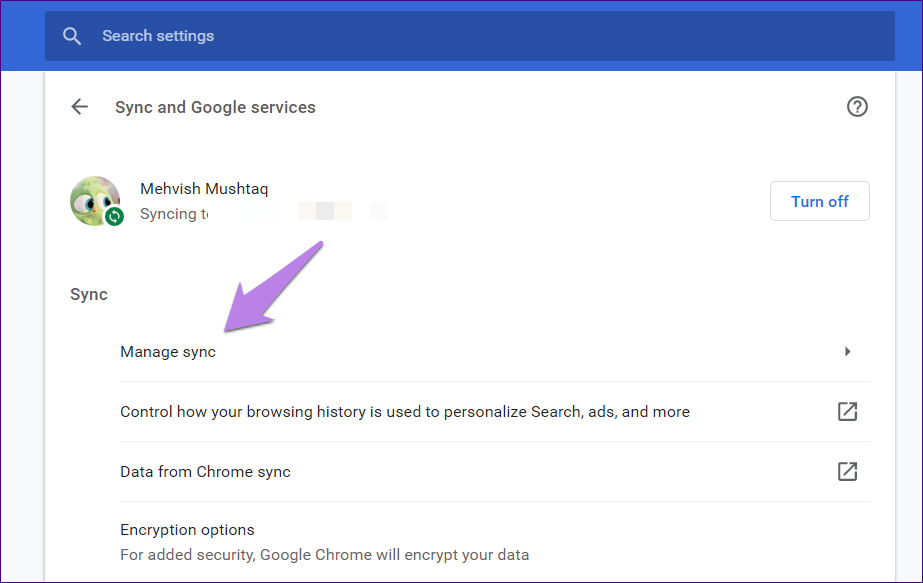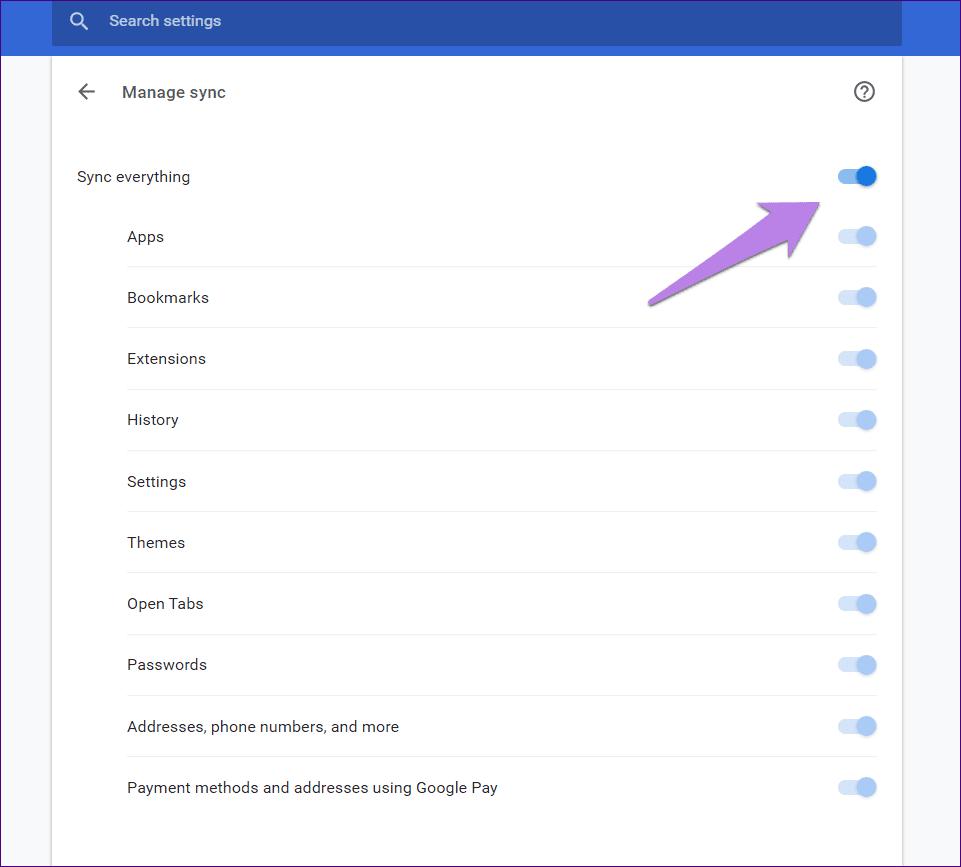Chrome 동기화의 기능과 사용해야 하는 기능
다른 응용 프로그램 유지 데이터는 여러 기기에서 동기화됩니다. 및 플랫폼에 로그인할 때. Chrome 브라우저는 동기화 기능과 유사한 기능을 제공합니다. 오늘날 대부분의 사용자는 컴퓨터나 휴대전화, 휴대전화 두 대 또는 컴퓨터 두 대 등 최소한 두 대의 장치를 소유하고 있습니다. 여러 기기 간에 Chrome 데이터를 동기화하여 검색 환경을 일관되게 만들 수 있습니다. 그러나 Chrome 동기화는 정확히 무엇을 합니까? 데이터를 Chrome 동기화와 동기화해야 하나요?
Android, iOS, Windows 또는 Mac을 사용하든 관계없이 모든 플랫폼에서 Chrome의 동기화 기능을 사용할 수 있습니다. 모든 기기의 Chrome에서 동일한 Google 계정으로 로그인하기만 하면 됩니다.
Chrome 동기화에 대한 모든 것을 알기 위한 긴 여정을 시작할 때입니다. 게시물을 마치면 Chrome 동기화가 무엇인지, Chrome에서 동기화할 수 있는 데이터, Chrome 동기화를 활성화 또는 비활성화하는 방법 등을 알 수 있습니다.
Chrome 데이터를 동기화하는 것
당신이 달릴 때 Chrome에서 동기화 Google 계정을 사용하여 비밀번호, 방문 기록, 설정 등과 같은 Chrome 정보를 클라우드에 동기화할 수 있습니다. 이제 다른 컴퓨터나 휴대전화(Android 또는 iOS)와 같은 다른 기기에서 동일한 Google 계정으로 Chrome에 로그인하면 데이터도 해당 기기에 동기화됩니다.
모든 장치에서 데이터를 새로 고치면 다른 장치에서도 변경됩니다. 모든 기기에서 동기화된 데이터를 볼 수 있습니다. 휴대전화를 분실하거나 새 기기로 전환한 경우 Chrome 데이터를 수동으로 전송할 필요가 없습니다. 다른 기기의 Chrome에서 동일한 Google 계정에 로그인하기만 하면 동기화된 데이터를 즉시 다시 가져올 수 있습니다.
예를 들어 확장자를 추가하십시오. Grammarly 또는 Microsoft 편집기 한 컴퓨터에서 동일한 내용이 다른 컴퓨터에 나타납니다. 마찬가지로 한 기기에 비밀번호를 저장하면 다른 기기에서 동기화되고 자동으로 입력됩니다.
Chrome 동기화를 사용하면 사용한 계정이 Chrome의 기본 Google 계정으로 간주됩니다. 따라서 YouTube, Gmail, Keep 및 기타 서비스와 같은 Google 사이트에 자동으로 로그인됩니다. Chrome과 Google 계정을 별도로 유지하려면 Chrome에 로그인 허용을 비활성화하여 이 기능을 변경할 수 있습니다.
동기화하는 정보
다음 정보는 기기 간에 동기화됩니다.
기기 간 북마크
Chrome 동기화를 사용하면 플랫폼 간 북마크 관리자를 사용할 수 있습니다. 당신은 넣을 수 있습니다 서표 휴대 전화의 사이트에서 컴퓨터에서 사용할 수 있으며 그 반대의 경우도 마찬가지입니다. 모바일에서 만든 북마크는 일반적으로 북마크 > 모바일 북마크 폴더에 있습니다.
모바일에서는 Chrome의 점 세 개 아이콘에서 북마크로 이동하면 다른 기기에서 동기화된 모든 북마크를 찾을 수 있습니다.
또한, 당신은 보호할 수 있습니다 다음을 사용하는 북마크 Chrome 비밀번호, 쉽게 식별할 수 있도록 북마크에 메모를 추가하고 삭제된 북마크를 복구하세요.
도움말: Google에는 Google 북마크라는 별도의 제품이 있습니다. Chrome 북마크와 어떻게 다른지 알아보세요.
검색 및 검색 기록 찾기
북마크와 마찬가지로 Chrome의 탐색 및 검색 기록은 연결된 모든 기기에서 동기화되고 액세스할 수 있습니다. 그래서 컴퓨터에서 귀여운 고양이 사진을 찾는다면 구글 모바일 앱 등에서 최근 검색어와 동일한 검색어를 볼 수 있습니다.
연결된 모든 기기의 검색 기록은 모든 기기의 Chrome 기록 옵션에서 사용할 수 있습니다.
참고: 한 기기에서 검색 기록을 지우면 모든 기기에서 삭제됩니다.
열린 탭에 대한 액세스
인터넷 사용 기록 외에도 Chrome은 모든 기기에서 현재 열려 있는 탭을 동기화합니다. 예를 들어 Android 휴대폰이나 iPhone에서 Windows 10 PC의 열린 탭을 확인할 수 있습니다. 이렇게 하면 다른 장치에서 동일한 탭을 쉽고 빠르게 열 수 있습니다.
PC에서 다른 기기의 탭을 보려면 Chrome에서 점 세 개 아이콘을 클릭하세요. 기록 위로 마우스를 가져가면 다른 장치의 탭이 표시됩니다.
기록 내에서 기록 옵션을 클릭하거나 크롬://히스토리/ 옵션이 나타납니다다른 기기의 탭왼쪽에.
Chrome 모바일 앱에서 점 세 개 아이콘을 탭하고 최근 탭을 선택합니다. 다른 장치에서 최근 탭을 찾을 수 있습니다.
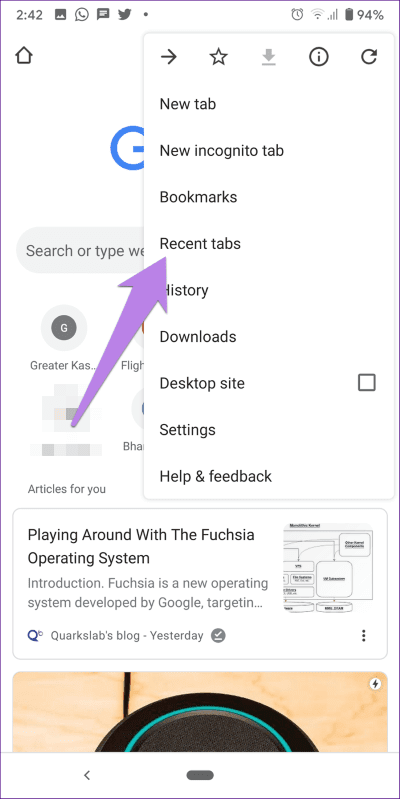
팁: 체크아웃 나중에 사용할 수 있도록 열린 탭을 저장하는 5가지 Chrome 확장 프로그램.
페이지 및 전화번호 공유
위의 방법에서 다른 장치에서 동일한 페이지를 열려면 여러 단계를 거쳐야 합니다. 이를 방지하기 위해 Chrome은 동기화 기능을 사용하도록 설정한 기기에 대해 기기로 전송 기능을 도입했습니다.
이를 통해 링크를 마우스 오른쪽 버튼으로 클릭하거나 현재 열려 있는 페이지의 주소 표시줄에 있는 장치로 보내기 버튼을 사용하여 다른 장치와 웹 페이지를 공유할 수 있습니다.
동일한 기능을 사용하여 Android 휴대폰에서 PC의 번호를 찾아 전화를 걸 수 있습니다. 따라서 숫자(매우 중요한 단계)를 선택하고 마우스 오른쪽 버튼으로 클릭합니다. 통화를 선택합니다. 이 기능을 사용할 수 없는 경우 보내기를 수정하는 5가지 방법을 확인하십시오. 작동하지 않는 장치.
도움말: 기기로 전송 기능이 마음에 들지 않으세요? 비활성화합니다.
앱, 확장 프로그램 및 테마 동기화
PC의 Chrome에서 동기화를 활성화하면 기존 플러그인 설치 و크롬 앱 다른 컴퓨터에서 자동으로 마찬가지로 공유가 됩니다 현재 모습 모든 기기에서.
Chrome 동기화는 확장 프로그램의 데이터와 작동하지 않습니다. 예를 들어 다음과 같이 탭을 저장하는 경우 Chrome 세션 관리자 , 다른 장치에서 해당 데이터를 보려면 확장 프로그램의 기본 동기화 기능을 활성화해야 합니다.
비밀번호 저장
원래 북마크 관리자와 마찬가지로 크롬 비밀번호 관리자. 한 기기의 Chrome에 비밀번호를 저장하면 다른 기기에 비밀번호를 저장하거나 입력할 필요가 없습니다. 필요에 따라 자동으로 채워집니다. 암호 관리자가 작동하지 않는 경우 몇 가지 테스트된 수정 사항으로 문제를 해결하십시오.
팁: 경우에 따라 Chrome에서 실수로 비밀번호를 삭제할 수 있습니다. 삭제된 비밀번호를 복구하는 방법을 알아보세요.
기타 정보
위의 데이터 외에도 Chrome은 설정에서 주소, 전화번호, 결제 수단 및 환경설정을 동기화합니다.
모바일 및 데스크톱의 Chrome에서 동기화를 활성화하는 방법
Chrome에서 동기화를 사용 설정하는 방법에는 두 가지가 있습니다. 확인해 봅시다.
방법 1: 다른 Google 사이트 또는 앱 사용
Chrome 프로필, 새 컴퓨터 또는 휴대전화를 처음 사용하고 Chrome 또는 Google 모바일 앱에서 Google 사이트에 로그인한 경우 이 이메일은 기본 이메일로 간주되어 동기화에 사용됩니다. 그러나 Google은 동기화 기능을 자동으로 활성화하지 않습니다. Chrome 설정으로 이동하면 상단에 데스크톱 및 모바일용 동기화 켜기 버튼이 표시됩니다.
방법 2: 설정에서 활성화
이 방법에서는 Chrome 설정을 열고 동기화 및 Google 서비스를 클릭합니다. 동기화 켜기를 클릭합니다. Google 계정을 추가하면 준비가 완료됩니다.
Chrome 동기화를 비활성화하는 방법과 동기화를 중지하면 어떻게 됩니까?
Chrome에서 동기화를 중지하려면 방법 2에 언급된 단계를 반복하여 동기화를 활성화합니다. 이것은 나의 방문입니다 설정> 동기화 및 서비스 Google. 전원 끄기 버튼을 클릭합니다.
확인 상자가 나타납니다. 중지를 클릭합니다.
자세히 관찰하면 "확인란이 표시됩니다.북마크, 방문 기록, 비밀번호 등 지우기" 하단에. 이 체크박스를 선택하면 기기의 로컬 저장소에서 Chrome 데이터가 삭제되며 단순히 동기화를 사용 중지해도 삭제되지 않습니다.
이 버튼을 선택하지 않고 동기화를 끄면 로컬에 저장되어 있기 때문에 동일한 장치에서 북마크, 방문 기록 등에 계속 액세스할 수 있습니다. 그러나 이 데이터에 대한 변경 사항이나 다른 장치에서 추가된 데이터는 컴퓨터에 동기화되지 않습니다. 또한 동기화를 끄면 Google 웹사이트에서 로그아웃됩니다.
다른 장치와 동기화할 데이터를 선택하는 방법
다행히 Google에서는 동기화할 데이터를 선택할 수 있습니다. 예를 들어 암호를 동기화하지 않으려면 동기화를 비활성화할 수 있습니다.
모바일 및 데스크톱에서 이 작업을 수행하려면 다음 단계를 따르세요.
단계1 : 열다 크롬 설정 그리고 가다 동기화 및 Google 서비스.
단계2 : 옵션으로 이동 동기화 관리.
단계3 : 개별 옵션을 활성화하려면 모두 동기화 옆의 토글을 끕니다. 그런 다음 동기화하지 않으려는 데이터 옆의 토글을 비활성화합니다.
Chrome에서 동기화 데이터 수 확인
방문 https://chrome.google.com/sync Chrome에 등록된 동일한 Google 계정에서 현재 어떤 데이터가 동기화되고 있는지 확인합니다.
Chrome에서 데이터를 동기화해야 합니까?
Chrome 데이터 동기화는 여러 기기 또는 새 기기 간에 자연스럽게 전환하여 원활한 환경을 제공합니다. 단순한 탭이나 책갈피를 위해 다른 기기에서 데이터를 검색할 필요가 없습니다. Chrome 동기화를 사용하면 모든 기기에서 즉시 액세스할 수 있습니다. Google에서 데이터를 읽는 것이 걱정된다면 Chrome용 동기화 암호를 사용해야 합니다. 그러나 공용 컴퓨터에 동기화 기능을 사용하지 마십시오. 귀하의 장치에서만 사용하십시오.
둘 이상의 계정과 데이터를 동기화하거나 다른 사용자와 장치를 공유하려는 경우 기능을 확인해야 합니다. 크롬 프로필. 임시 사용자의 경우 게스트 프로필을 만들 수 있습니다.